5 款经济实惠的 AI 图像背景去除器 [我们已测试]
在这个现代社会, AI图像背景去除器 在编辑中非常受欢迎。这些工具允许用户消除背景并将其替换为新背景,以用于各种目的。简要介绍一下,这些 AI 工具可自动将前景与背景分离。这使其对个人使用、创意项目、产品摄影、内容创作或其他方面都大有裨益。在这篇博文中,我们将探索五种高效的 AI 背景去除器。您需要了解的有关它们功能的所有信息将在下一节中进行回顾。这样,您就可以了解哪种工具最适合您。因此,如果您已准备好轻松获得专业级图像,请继续阅读本文!
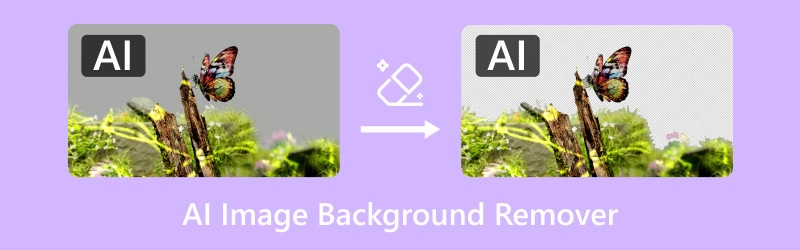
页面内容
第 1 部分。Vidmore 背景去除器在线
最适合: 精确的背景去除、图像方向校正和替换。
价钱: 自由

Vidmore在线去背景 是一款高效的 AI 背景去除工具,旨在让背景隔离变得轻松无忧。它采用最新且不断更新的 AI 算法来去除背景图像。此工具可检测并准确分离前景与背景,使图像透明。它确保即使对于具有复杂细节的图像(如发丝、动物毛发、模糊边缘等),也能精确剪切。
此外,它还提供使用“保留”和“橡皮擦”工具手动去除背景的功能。这样您就可以突出显示要保留或从图像中删除的区域。更不用说,Vidmore Background Remover Online 的功能不仅限于删除背景。您还可以用纯色或自定义图像替换已删除的背景。它还包括用于调整、翻转和旋转前景图像的基本工具。
Vidmore 在线背景去除器可以实现的功能:
• 采用最新且不断更新的AI技术。
• 因其高效的背景去除能力而受到大多数编辑的信赖。
• 处理通用图像格式,如JPG/JPEG 和 PNG。
• 支持使用纯色或自定义图像替换背景。
• 即使对于具有复杂细节的图像也能准确去除背景。
我的经验:
使用 Vidmore Background Remover Online 是一种简单的体验。人工智能会检测前景并快速去除其背景,让我获得干净的剪切效果。我也很喜欢允许我校正图像方向的额外工具。但我最喜欢的是背景替换,它让我可以上传我想要的背景图像。
第 2 部分。Pixelcut 免费背景图像去除器
最适合: 删除背景并用逼真的 AI 背景进行更改。
价钱: 免费 | $9.99 起价
Pixelcut 免费背景图片去除器 是一款免费的人工智能背景去除工具,可在线使用。它声称可以在不到一分钟的时间内立即去除背景图像。此工具可以 编辑照片背景 通过将其替换为纯色。除此之外,您还可以使用其提供的 AI 背景模板。其中一些是大理石、家居、木材、海滩、工业、草地、柜台等等。Pixelcut Free Background Image Remover 还提供 AI Shadow 功能,可为您的图像生成逼真的阴影。
我的经验:
使用 Pixelcut Free Background Image Remover 的体验非常顺畅。它可以快速去除背景,尤其是在背景简单的图像中。我对 AI 背景模板的预设印象深刻,因为它们看起来很逼真。然而,我在处理前景和背景颜色相似的图像时遇到了挑战。
第 3 部分。Adobe Express 免费 AI 背景去除器
最适合: 无缝背景去除和照片编辑。
价钱: 自由
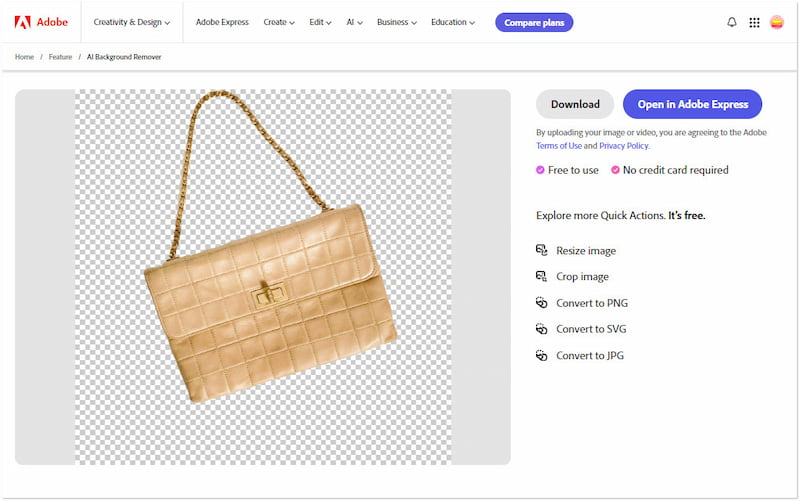
Adobe Express 免费 AI 背景去除器 是一款备受推崇的工具,您可以使用它来使用 AI 制作透明背景。它使用 Adobe 先进的 AI 技术,提供精确的剪切和高质量的结果。使背景透明,您可以在其编辑器中打开图像以替换背景。您可以用纯色更改已删除的背景、叠加文本、插入背景和插入元素。最好的部分?您可以将最终图像保存为透明的 PNG、JPG 或 PDF。
我的经验:
使用 Adobe Express Free AI Background Remover 是一种很棒的体验。我没想到 Adobe 会提供这样一款可以免费使用的工具。在背景去除方面,它可以顺利去除背景,即使是带有复杂细节的背景。但是,我不喜欢提供的背景,因为它们设计得很差。
第 4 部分:Fotor 免费背景去除器
最适合: 删除背景并更改独特模板。
价钱: 免费 | $39.99 起价
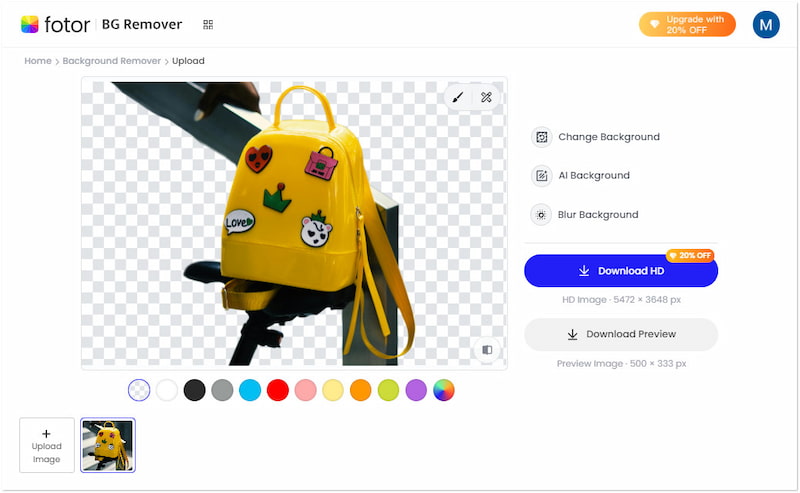
Fotor 免费背景去除器 是一款智能工具,可以使用 AI 高效去除背景。该工具声称可以准确去除背景,且不会影响质量。它可以处理流行的图像格式,如 JPG/JPEG、PNG 和 WebP 文件。该工具可以 更改照片的背景颜色 通过从十六进制颜色选择器中选择。除了颜色之外,它还包括数百个艺术模板和 16 个 AI 背景可供选择。但你知道它的独特之处是什么吗?它允许模糊背景而不是删除它。
我的经验:
使用 Fotor Free Background Remover 是一种愉快的体验。我喜欢这个工具的一点是它的艺术背景模板,它为各种用例提供了不同的风格。同时,我对 AI 背景并不满意,因为它们不是那么好。然而,我发现 AI 有时会错过一些地方,需要手动纠正。
第 5 部分。Photoroom 即时背景去除器
最适合: 消除背景并增强产品摄影。
价钱: 免费 | $31.99 起价
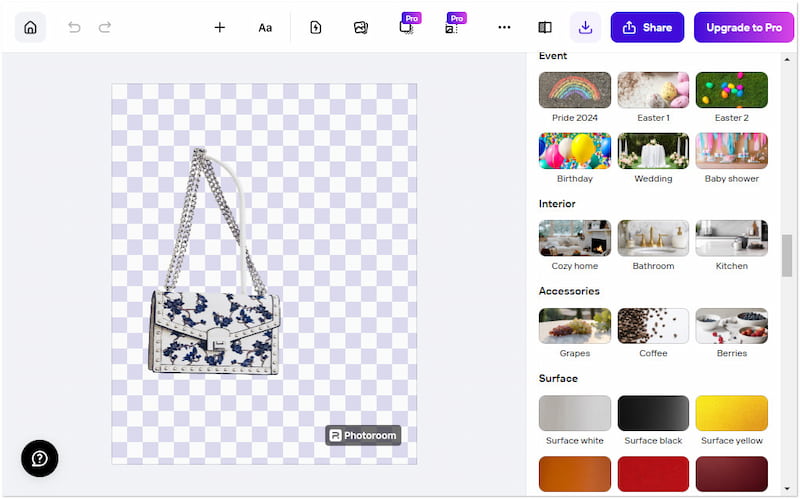
Photoroom 即时背景去除器 是一款以丰富的工具而闻名的 AI 背景去除工具。 照片编辑器更改背景 以多种方式添加图像,包括使用纯色、模板和 AI 背景。您可以从无数具有各种风格和主题的 AI 背景中进行选择。其中一些是山脉、水、织物、高达、创意、表面、配饰、事件、纹理等。除此之外,您还可以插入形状、图形、徽标、促销,甚至添加文本。
我的经验:
使用 Photoroom Instant Background Remover 是一种非凡的体验。我发现它对产品摄影和社交媒体内容很有用。此外,我喜欢无数的模板、AI 背景和元素,它们使我的图像更具视觉吸引力。然而,我注意到它很难对具有复杂细节的图像进行精确剪切。
第六部分。关于 AI 图像背景去除器的常见问题解答
如何在 Illustrator 中删除图片的背景?
可以使用钢笔工具或图像描摹工具从 Illustrator 中的图片中去除背景。在钢笔工具中,您需要手动描摹前景的轮廓以在其周围创建路径。一旦起始路径和结束路径相交,选择“制作剪贴蒙版”以删除背景。如果使用图像描摹,您必须先将图像文件转换为矢量图。描摹后,展开图像,取消元素分组,然后删除背景。
如何在 AI 中制作透明背景?
在 AI 工具中制作透明背景是一个简单的过程。首先,访问可以使用 AI 从图像中去除背景的工具的官方网站。您可以使用 Vidmore Background Remover Online 来实现此目的。只需在网站内上传图像并让 AI 完成背景去除过程。在不到 5 秒的时间内,您将获得具有透明背景的图像。
如何保存没有背景的 AI 图像?
保存没有背景的 AI 图像很简单。首先,确保您已经使用 AI 剪切背景去除了背景。您可以选择之前评论过的工具之一,但我们推荐使用 Vidmore Background Remover Online 工具。删除背景后,查找下载按钮以保存没有背景的图像。
结论
在所有五款 AI 图像背景去除器中,您发现它们在去除背景图像方面非常可靠。每种工具中的 AI 算法都提供了精确的结果,特别是对于前景和背景之间具有明显对比的图像。但是,您面临的一个常见问题是大多数工具无法处理复杂的细节。在这种情况下,该工具需要手动调整才能实现完美的剪切。在我们评测过的所有工具中,Vidmore Background Remover Online 脱颖而出,成为一种有价值的选择。这款功能强大的工具甚至可以处理最复杂的细节,提供平滑的边缘。下次您需要剪切背景时,您可以随时返回此帖子再次查看。


